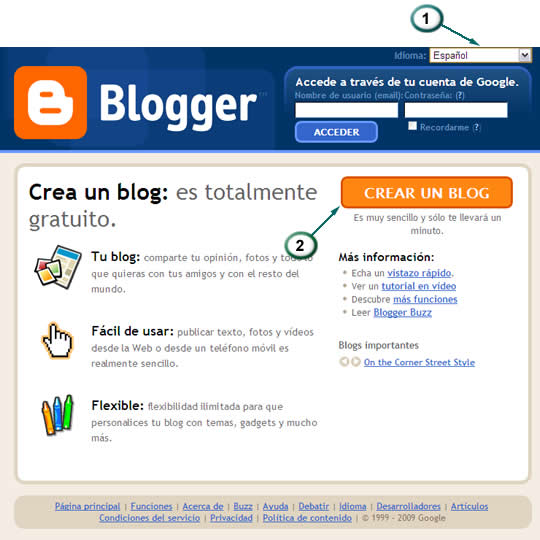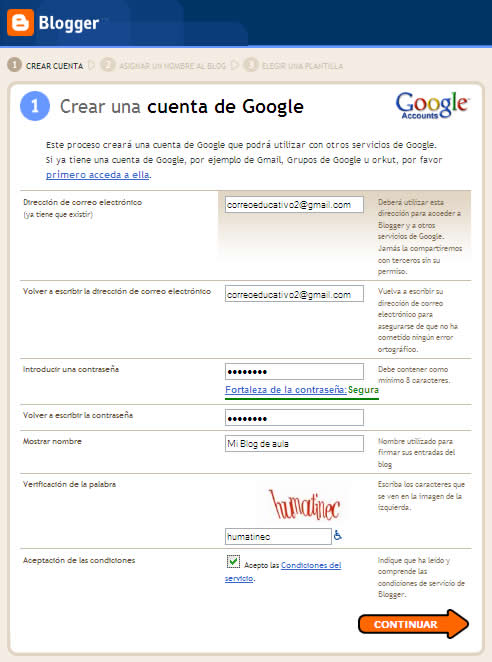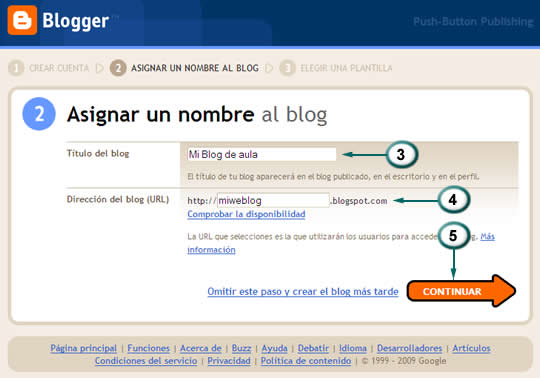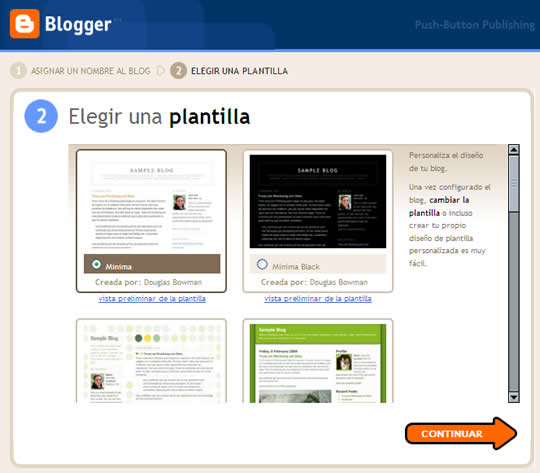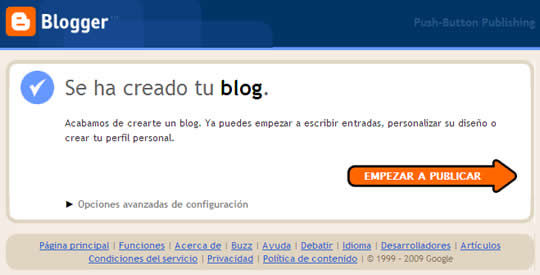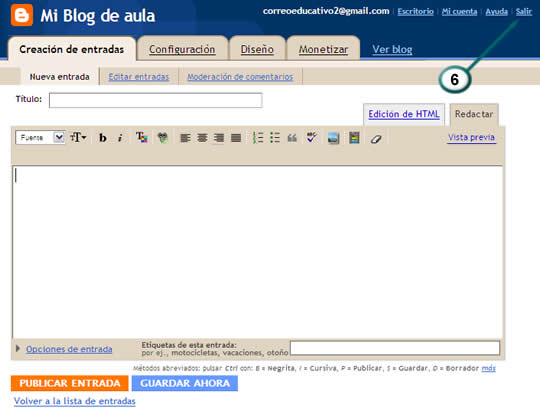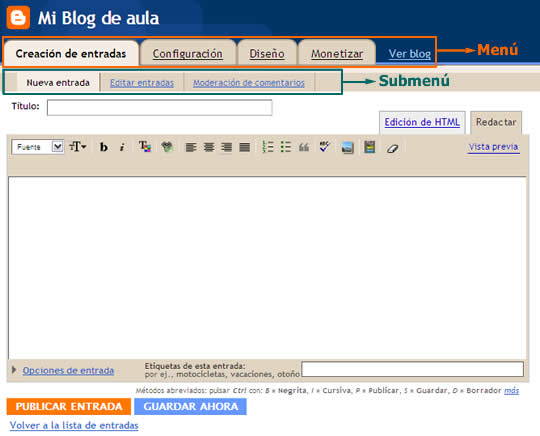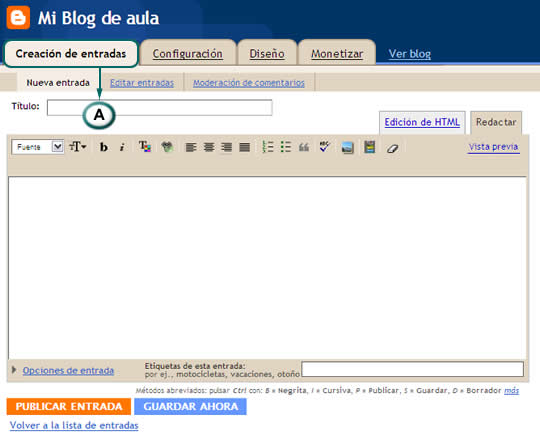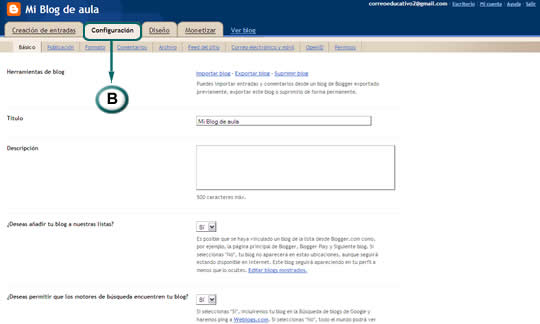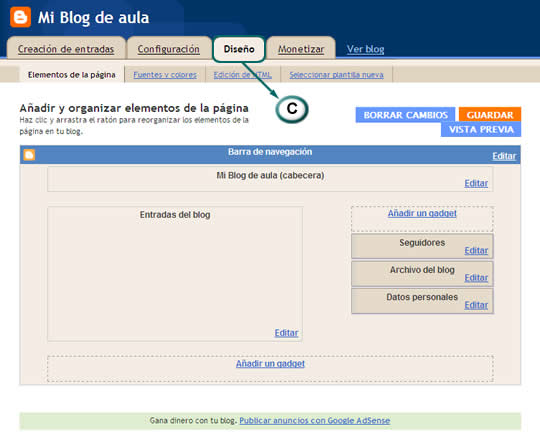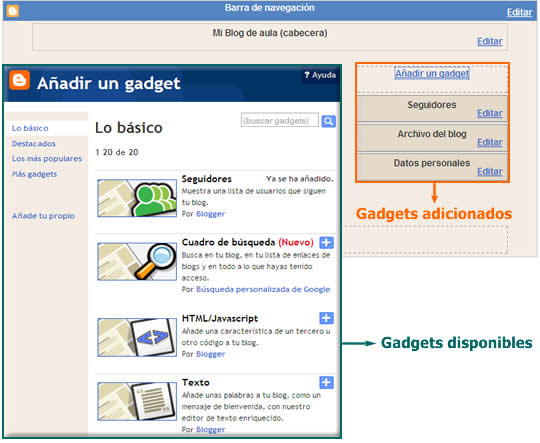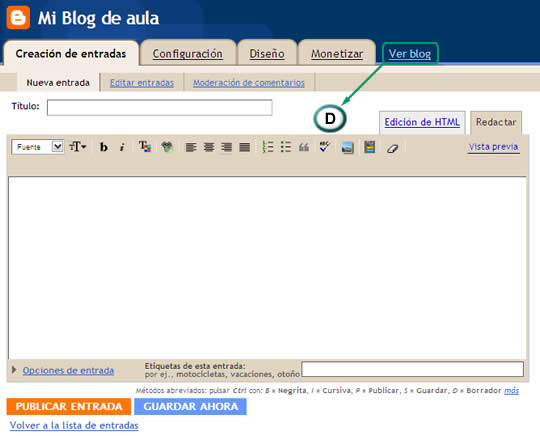Pinterest es una red social que en poco tiempo se ha convertido en una de las herramientas indispensables que debes instalar en tu página web para compartir tus imágenes.
Si ya usas Facebook, Twitter o Google+ para compartir tus publicaciones, Pinterest seguro que será otra herramienta que te también te ayudará a generar tráfico hacia tu sitio web a través de las imágenes.
¿Cómo Crear El Botón Pinear?
Generar el botón para instalar en nuestra página web es muy fácil, hacemos lo siguiente:
- Ingresamos a la página principal de Pinterest y luego entramos a “Extras”, clic aquí
- Nos dirigimos a la parte final de la web donde encontraremos el generador del botón, según vamos llenando los campos que piden se irá generando el código.
- El primer código debespegar donde deseas mostrar el botón, el segundo en el Body o la sidebar de tu página web.
Poner el botón de Pinear en cada uno de tus post
Al poner este botón en cada uno de tus post, estás facilitando la tarea "pinear" a quién visita tu blog. Al hacer clic sobre el botón el usuario podrá elegir qué foto o video contenido en el post es el que quiere pinear o pinchar, hasta qué tablero y la descripción del mismo. Cuando más sencillo se lo pongas a quién visita tu blog, mejor estará integrado en las redes sociales y mayor tráfico de entrada generarás.- Haz clic en Pestaña Plantilla
- Haz una copia de seguridad pulsando el botón "Crear copia de seguridad/Reestablecer"
- Haz clic en el botón "Edición de HTML"
- Haz clic en el botón "Continuar""
- Haz clic en "Expandir plantilla de artilugios"
- Pulsa la combinación de teclas Ctrl F o Ctrl B (en Mac ⌘F o ⌘B) y busca l
<div class='post-footer-line post-footer-line-1'>o bien esto otro <div class='post-footer'> para situarlo al pie del post .<div class='post-header'>para situarlo en la parte superior del post.
(Si encuentras varios resultados es el primero en este caso) - Copia el siguiente código
- Vuelve a la plantilla HTML y péga el código justo debajo de la linea encontrada en el paso 6
- Guarda, visualiza tu blog y haz una prueba de "pinear"
Pinterest: Casos de Éxito
Veamos a continuación algunos casos que pueden resultar inspiradores:
- La moda y los complementos han encontrado su ecosistema natural en esta red que les permite mostrar sus colecciones a miles de visitantes diarios con sólo tomarse unas horas para configurar sus boards a modo de escaparate virtual, ordenado por temporadas y categorías. La firma Nordstorm, uno de los grandes retailers estadounidenses de ropa, es un buen ejemplo de cómo hacerlo.
- La empresa Wedding Republic ha conseguido crear en Pinterest un espacio que toda pareja a punto de casarse se sentirá a gusto visitando, ya que no sólo ofrece un muestrario de lo más selecto de su catálogo, sino también ideas inspiradoras sobre la decoración apropiada para tan importante evento, ejemplos de originales invitaciones y muchos más recursos.
- La web especializada en viajes Travel Channel va más allá en su uso de Pinterest y tiene no sólo los habituales boards con impactantes imágenes de destinos turísticos, sino que dedica algunos de ellos a ofrecer consejos de viajes geolocalizados por países en boards colaborativos que pueden ser enriquecidos con las aportaciones de sus followers.
- En España, uno de los primeros ejemplos de perfiles corporativos es la empresa Wemories, que ofrece la posibilidad de convertir los recuerdos fotográficos de tu vida en un timeline cronológico y capturar los más especiales en una wemorybox. Precisamente, sus boards ofrecen una descripción visual de sus productos, un making of de su imagen corporativa y un recorrido en imágenes por las últimas décadas de nuestra historia, entre otras opciones.
Fuentes: Territorio Creativo http://www.territoriocreativo.es/etc/2012/02/que-puede-hacer-pinterest-por-tu-negocio.html e Inicia Blog http://www.iniciablog.com/2012/05/poner-boton-pinterest-post-blogger.html